Kilka dni temu ktoś Stealth Settings poprosił nas (z jego słów, ale że nam zrozumieć), czy istnieje możliwość przepis Default Programy w Windows, Jego problemem jest tak:
przez kilka dni desktop wszystkie ikony mają ten sam symbol (a dokładniej Google Chrome), a wszystkie aplikacje i gry faktycznie zaczynają się od Google Chrome, próbowałem zmienić tryb uruchamiania na aplikację, na przykład Winamp, ale ponieważ zmieniłem jej ikonę na Winamp, wszystkie ikony na desktop zmieniono na Winamp
Rozpoznaj sytuację? Ja na przykład przyznać, że po raz pierwszy stało się to poprosiłem znajomego o 3 dni ponownie zainstalować system. I prawdopodobnie wielu użytkowników, którzy w obliczu problemu, który nadal wierzy, że przesiedlenie Windowsspołeczność jest jedynym rozwiązaniem. Cóż, nie jest. Poprawka, choć może potrwać dłużej (w niektórych przypadkach) niż nowy reset Windows (więc tak, nudno), to bardzo proste.
Jak możemy zresetować? Default Programy lub jak możemy ustawić domyślne programy, które otwierają pliki różnych typów Windows 7
- kliknij Default Programy in Start Menu (Jeśli dostosował menu start i usunąć z tej funkcji, typ default programów in Wyszukaj programy i pliki lub otwarty Panel sterowania i przejdź do Programy> Default Programy) Następnie kliknij Skojarz typ pliku lub protokół z harmonogramem
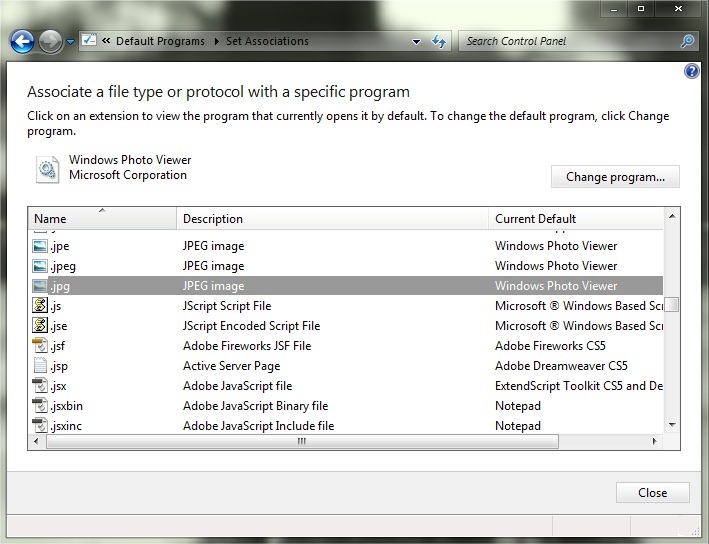
- następnie wybrać konkretny typ pliku (tj przedłużenie) I kliknij na zmiana Default Program
- W otwartym oknie, jeśli jesteś wśród wyświetlonych programów oraz (e) prawo (ów) dla wybranego typu pliku, kliknij na niego, a następnie OK, Jeśli program, który chcesz / potrzeba nie jest wśród nich, kliknij Przeglądaj Następnie przejdź do Folder instalacji mając na uwadze, zaznacz go i kliknij Otwarte.
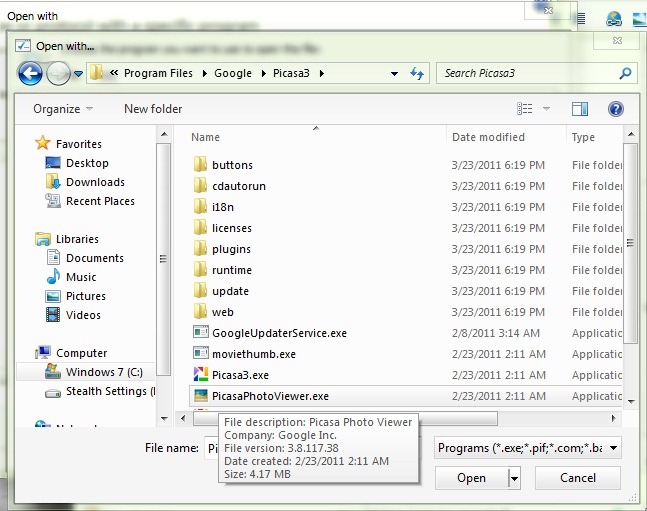
- powtarzać dla każdego pliku, którego program chcesz zmodyfikować default.
Można również zmienić domyślne programy Windows 7Surfowanie w Panel sterowania> Default Programy> Ustaw default programów, a następnie wybierając programy default za pomocą którego można otwierać określone typy plików (metoda może być nieco szybsza, jeśli nie masz nic odpowiedniego do otwierania różnych plików w tym samym programie, na przykład gif, png si jpg vs Windows Viewer).
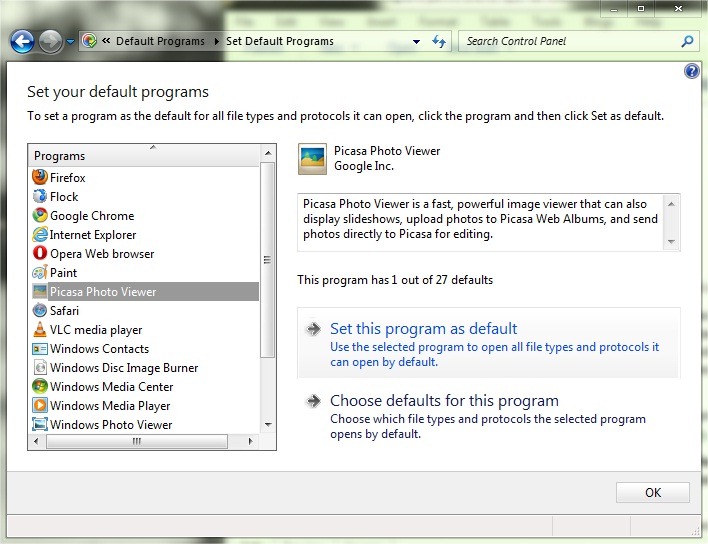
Jeśli tych dwóch metod będzie wydawać się zbyt nudne lub jedzenia zbyt długo, można pobieranie poprawek potrzebne są siedem Forum.
Uwaga: użytkownicy XP i Vista mogą modyfikować programy default z Start Menu > Wszystkie programy (w XP) /Default Programy (w systemie Vista)> Ustaw dostęp do programu i (komputer) defaults, a następnie wybierając jedną z opcji:
- Producent komputera (jeśli kupiłeś komputer z Windowszainstalowana ta opcja zresetuje programy default kto „przyszedł” z komputerem)
- Microsoft Windows (programy default zostaną wybrane tylko z programów markowych Microsoft)
- Non-Microsoft (programy default zostanie wybrany tylko z niepodpisanych programów Microsoft)
- Zamówienia Indywidualne (możesz wybrać, które programy chcesz jako default dla różnych typów plików istniejących w komputerze)
STEALTH SETTINGS - Resetowanie Default Programy w Windows 7
Nie wykonałem wszystkich kroków, ale przez przypadek znalazłem rozwiązanie. Uwielbiam je wszystkimi moimi kokoro. <3